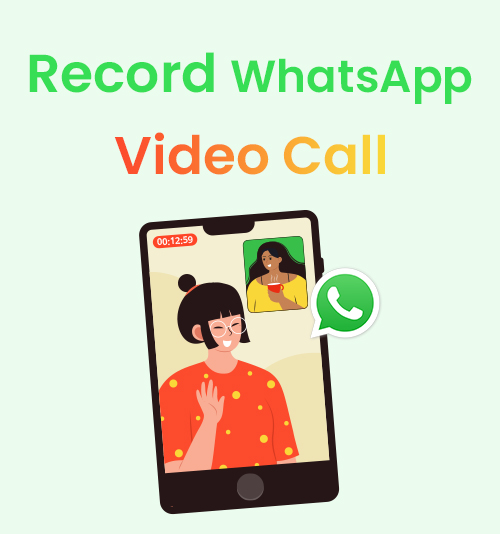
WhatsApp est un service de messagerie instantanée sécurisé, fiable, privé et gratuit. Il permet aux utilisateurs d'envoyer des messages texte, vocaux et vidéo et prend également en charge les appels vidéo.
Lorsque vous parlez à des parents ou à des amis proches, vous souhaiterez peut-être enregistrer leurs appels vidéo pour conserver leurs souvenirs.
Cependant, les développeurs de WhatsApp n’incluent malheureusement pas la fonction d’enregistrement dans cette application populaire.
Par conséquent, nous allons vous montrer comment enregistrer un appel vidéo WhatsApp sur n’importe quel appareil dans ce tutoriel. Commençons!
Comment enregistrer un appel vidéo WhatsApp sur PC ?
Enregistreur d'écran DiReec est un enregistreur d'appels WhatsApp préféré, qui pourrait être le meilleur outil du lot en raison de ses fonctionnalités puissantes. En tant qu'outil d'enregistrement d'écran leader, il s'agit sans aucun doute d'un facile à utiliser produit puisque ce programme a pas de courbe d'apprentissage. De plus, il vous permet non seulement d'enregistrer l'écran et la webcam, de sauvegarder des fichiers vidéo et audio, mais également programmer des enregistrements. Vous pourrez ainsi capturer un appel vidéo plus complet et laisser un souvenir complet incluant le portrait et la voix. De plus, il possède un puissant accélération matérielle et soutient plusieurs formats de sortie, vous permettant d'obtenir un enregistrement d'appel WhatsApp sans ressentir de retard. Il peut également répondre au maximum à vos besoins de partage social. Avec DiReec Screen Recorder, vous pouvez commodément enregistrez les appels WhatsApp en quelques étapes simples.
Apprenons maintenant comment enregistrer les appels WhatsApp sur PC en l'utilisant.
- Lancez DiReec Screen Recorder et vous pourrez personnaliser les paramètres d'enregistrement en fonction de vos besoins, comme afficher ou non le compte à rebours avant le début de l'enregistrement, masquer l'icône lors de l'enregistrement, etc.
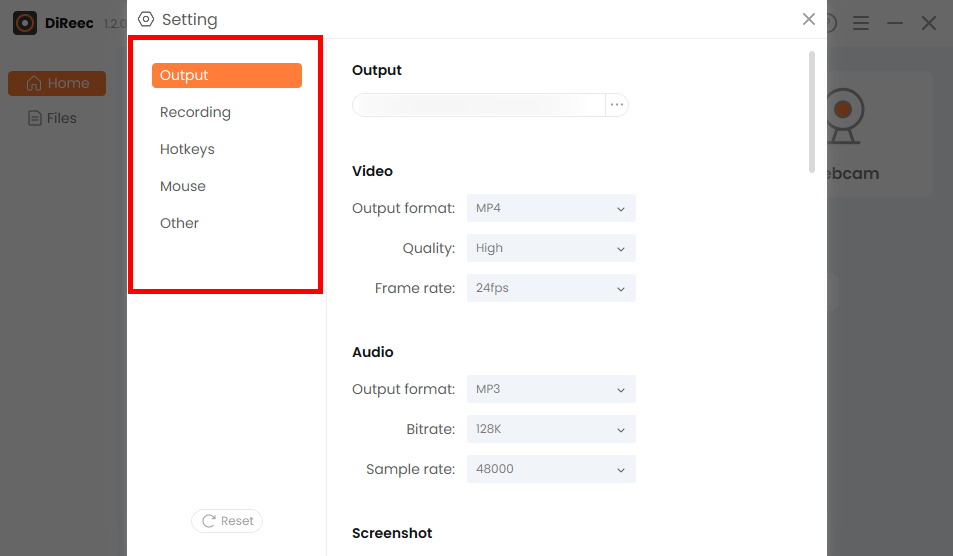
- Choisir la "pour écran" et personnalisez la zone souhaitée dans l'option "Taille de l'écran» ou choisissez la zone complète par défaut. Ensuite, cliquez sur le «REC" Bouton pour enregistrer un appel vidéo WhatsApp.

- Cliquez sur le lien "ArrêterIcône " pour mettre fin à votre enregistrement. Les fichiers enregistrés seront sauvegardés dans un dossier local selon les paramètres personnalisés.

Comment enregistrer un appel WhatsApp sur Mac ?
Pour faire un enregistrement WhatsApp sur un Mac, vous pouvez télécharger Enregistreur d'écran Mac pour répondre à vos besoins. Il prend en charge un variété de formats d'exportation, ce qui peut vous aider à partager davantage les vidéos enregistrées flexible. De plus, il propose également de nombreux modes d'enregistrement d'écran, notamment l'enregistrement vidéo, audio et webcam, pour répondre à vos divers besoins en matière d'enregistrement vidéo WhatsApp. En outre, il peut simplifier l'enregistrement de vos appels vidéo grâce à ses excellentes fonctions telles que suppression de filigrane et auto-stop. De plus, cet enregistreur d'appels WhatsApp convient pour obtenir de haute qualité vidéos.
Voici un guide sur la façon d'enregistrer un appel vidéo WhatsApp via Mac Screen Recorder.
- Installez Mac Screen Recorder et exécutez-le ; vous pouvez effectuer quelques réglages simples si nécessaire.
- Cliquez sur "Enregistreur vidéo" et sélectionnez la zone d'un appel vidéo WhatsApp. Après avoir terminé cela, appuyez sur "REC”Pour démarrer l'enregistrement.
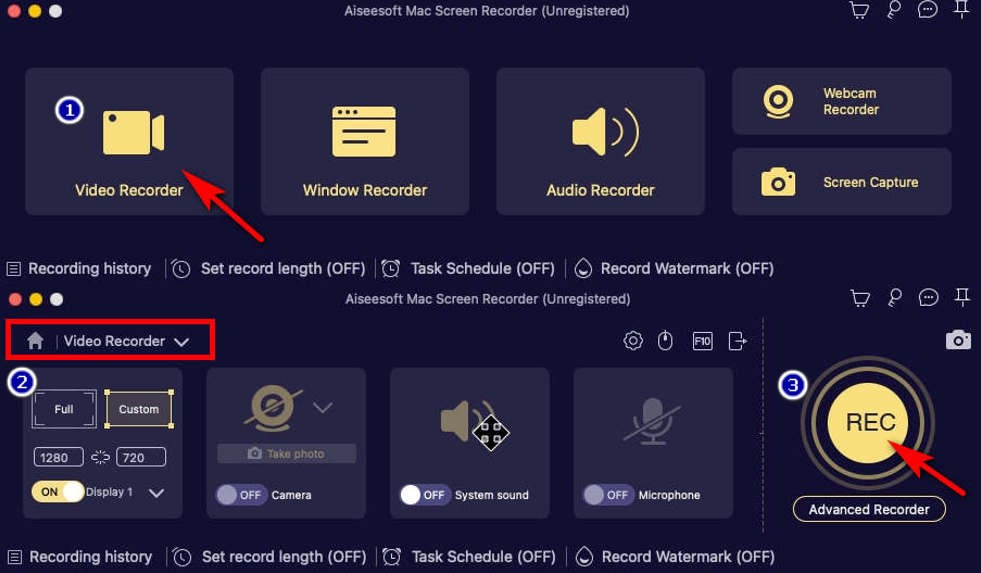
- Lorsque vous souhaitez terminer l'enregistrement des appels WhatsApp, cliquez sur le carré rouge en bas à droite. Ensuite, vous pouvez prévisualiser la vidéo enregistrée et appuyer sur «Enregistrer des vidéos” pour le télécharger.
Comment enregistrer un appel vidéo WhatsApp sur Android/iPhone ?
Les utilisateurs mobiles peuvent également enregistrer facilement des appels vidéo WhatsApp, car presque tous les téléphones modernes proposent aujourd'hui un enregistreur intégré. Que vous soyez un utilisateur d'Android ou d'iPhone, l'enregistreur d'écran natif est le plus simple à utiliser si vous avez uniquement besoin d'enregistrer et que vous n'avez aucune autre exigence d'optimisation. Par rapport à d’autres appareils, vous n’avez pas à vous soucier de l’utilisation de la mémoire ou des menaces virales ; donc cela vous apportera commodité pour l'enregistrement d'écran WhatsApp.
Un guide complet sur la façon d'enregistrer des appels WhatsApp sur Android
Capturer un appel vidéo WhatsApp sur votre appareil Android est plus facile que vous ne le pensez. Voici un guide étape par étape pour vous aider à l’enregistrer sans effort.
- Faites glisser vers le bas le "Panneau de configuration" pour accéder à votre "Quick Settings» lorsque vous souhaitez enregistrer des appels WhatsApp. Appuyez ensuite sur le «Screen Recorder"Bouton.
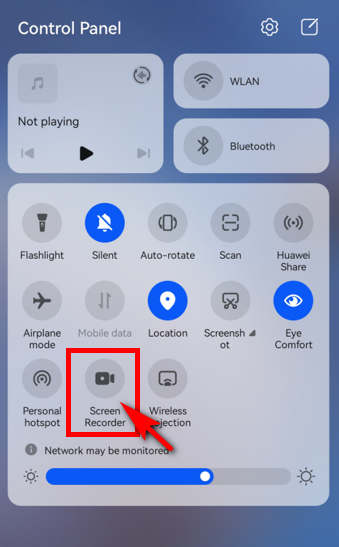
- Appuyez sur l'icône d'enregistrement rouge lorsque vous souhaitez arrêter l'enregistrement. Ensuite, vous pouvez retrouver vos vidéos WhatsApp enregistrées dans l'application Galerie sur votre téléphone.
Un didacticiel détaillé sur la façon d'enregistrer un appel vidéo WhatsApp avec audio sur iPhone
Il est simple de démarrer un enregistrement WhatsApp sur un appareil iPhone après avoir légèrement ajusté vos paramètres. Vous trouverez ci-dessous les étapes faciles à suivre :
- Vous êtes censé faire glisser votre doigt vers le bas du Panneau de configuration pour accéder au «Quick Settings" menu avant d'enregistrer les appels WhatsApp.
- Appuyez sur la "Screen Recorder", qui est l'icône rouge comme indiqué sur l'image, pour démarrer l'enregistrement.

(Si vous ne le trouvez pas, vous pouvez aller dans « Paramètres » > « Centre de contrôle » > « Enregistrement d'écran » et appuyer sur le signe « + » pour l'ajouter. Vous pourrez ensuite trouver « Enregistreur d'écran » dans le Panneau de configuration. )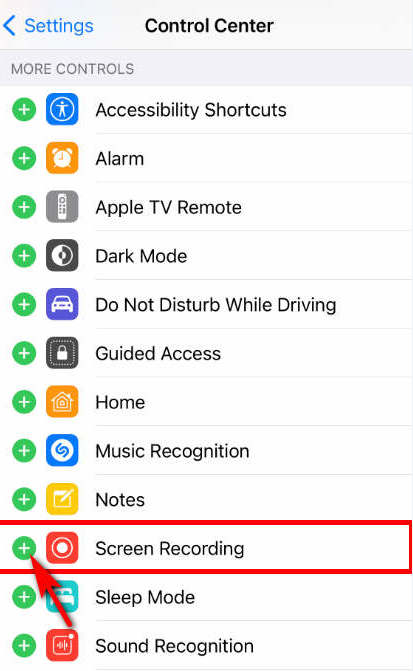
- Lorsque vous souhaitez mettre fin à l'enregistrement vidéo WhatsApp, déroulez à nouveau pour afficher le panneau de configuration, puis appuyez à nouveau sur le bouton « Enregistreur d'écran ». Votre vidéo enregistrée peut être retrouvée sur les photos après avoir appuyé sur le bouton « Stop ».
Comment enregistrer un appel WhatsApp en ligne ?
Comment enregistrer un appel vidéo WhatsApp sans aucune application ? Enregistreur d'écran en ligne AmoyShare peut très bien vous aider à résoudre ce problème. Vous n'êtes pas obligé de lire des instructions compliquées avant de l'utiliser ; entrez simplement sur son site Web, où le processus est convivial. Il convient de mentionner qu'il s'agit d'un produit fiable faim Enregistreur d'appels vidéo WhatsApp qui ne manque pas de professionnalisme ; vous pouvez capturer des écrans sans perte de qualité.
Voici comment enregistrer un appel vidéo sur WhatsApp en ligne.
- Accédez au site Web AmoyShare, recherchez le « Enregistreur d'écran en ligne» et cliquez pour entrer.
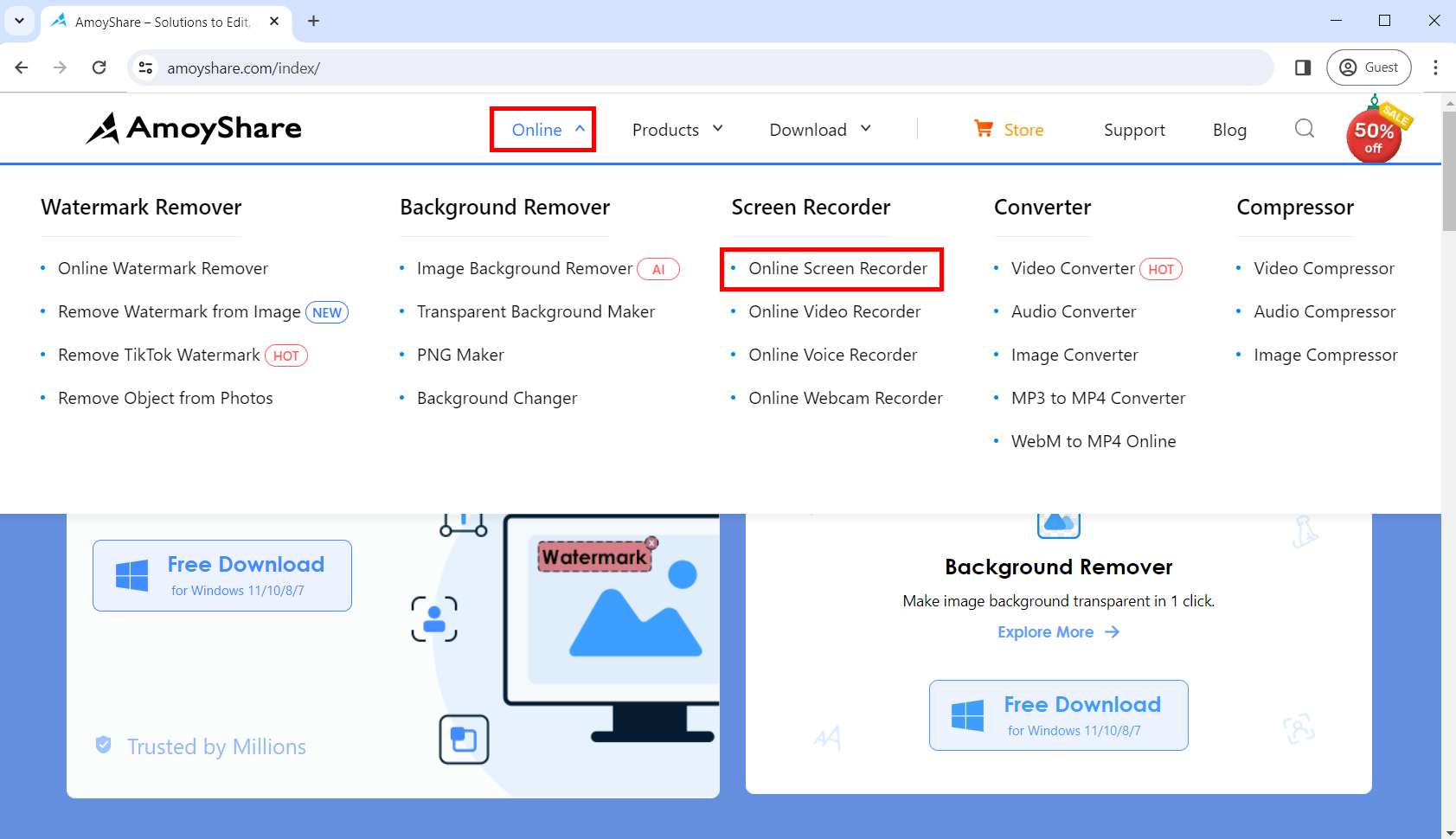
- Avant de commencer à enregistrer les appels WhatsApp, vous pouvez choisir d'enregistrer ou non l'audio et la webcam en fonction de vos besoins. Appuyez ensuite sur le «Démarrer l'enregistrement" bouton; sélectionnez la zone que vous souhaitez enregistrer dans la fenêtre affichée et appuyez sur le bouton "Share"Bouton.
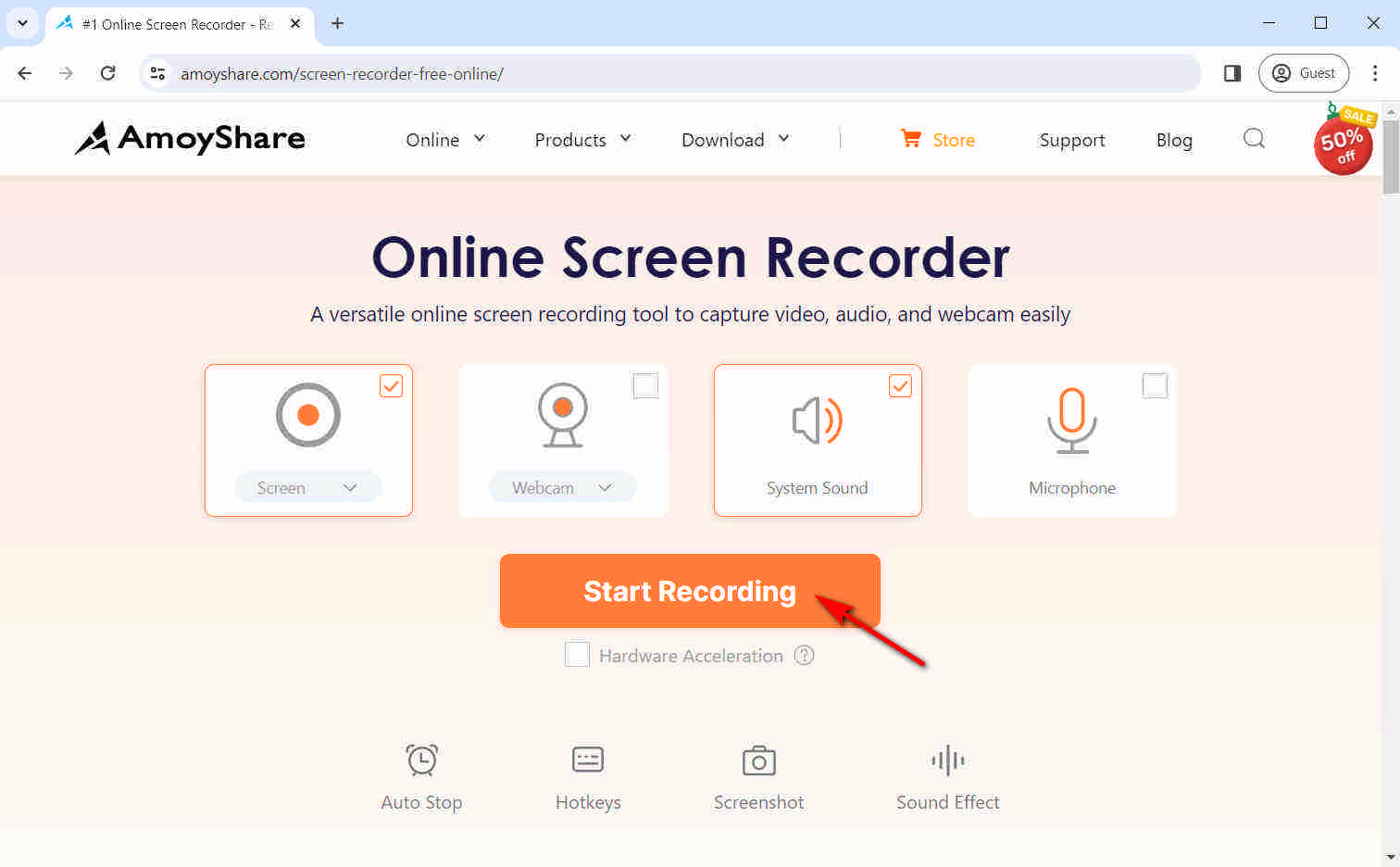
- Frappé "Arrêter» et sélectionnez le format ou la résolution. Ensuite, vous pouvez cliquer sur le «Télécharger" bouton; l'appel WhatsApp enregistré sera enregistré dans le dossier par défaut que vous avez défini précédemment.
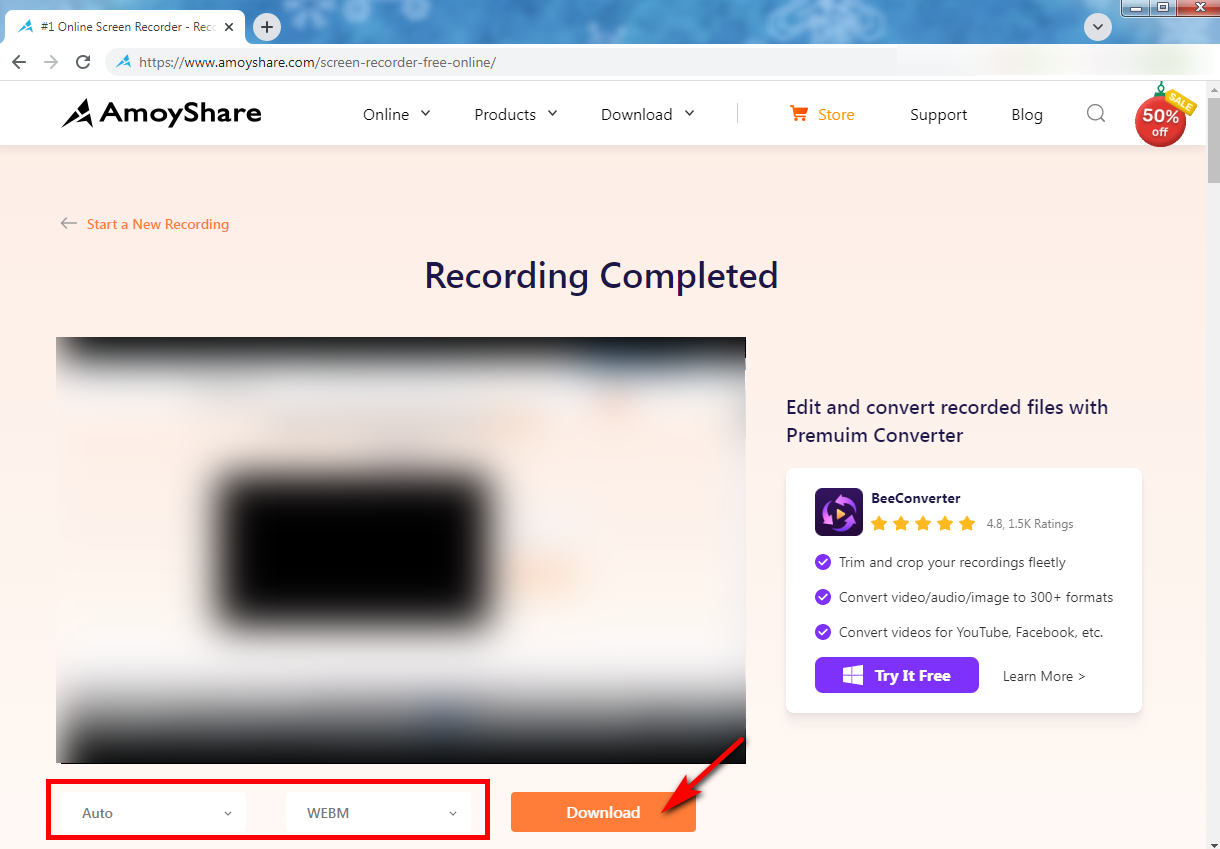
Conclusion
Cet article présente certains enregistreurs d'appels WhatsApp pour différents appareils et vous explique comment enregistrer un appel vidéo WhatsApp séparément. Parmi ceux mentionnés ci-dessus, nous recommandons un enregistreur plutôt que tout autre programme – Enregistreur d'écran DiReec. Il est facile à utiliser ; vous pouvez également profiter d’un enregistrement WhatsApp sans décalage et de haute qualité, qui vaut le coup.
Screen Recorder
Capturez instantanément de la vidéo et de l'audio HD
- pour Windows 10/8/7
- pour Mac OS X 14+
- Pour Android
FAQ
Est-il possible d'enregistrer un appel vidéo WhatsApp ?
Oui c'est le cas. Bien que WhatsApp n'offre pas de fonction d'enregistrement ni d'application d'enregistrement dédiée, il existe encore plusieurs autres outils tiers qui vous permettent d'enregistrer un appel vidéo WhatsApp, et nous recommandons parmi eux DiReec Screen Recorder.
Comment enregistrer secrètement les appels WhatsApp ?
Pour enregistrer secrètement les appels WhatsApp, vous pouvez utiliser un enregistreur d'écran WhatsApp fiable pour atteindre cet objectif. Enregistreur d'écran DiReec est un choix judicieux car il possède des fonctionnalités avancées et peut garantir une haute qualité avec plusieurs formats d'exportation, qui peuvent répondre à vos besoins !
Comment enregistrer automatiquement un appel vidéo WhatsApp avec audio ?
Si vous souhaitez enregistrer automatiquement un appel vidéo WhatsApp avec audio, vous pouvez utiliser Enregistreur d'écran DiReec. Il prend en charge l'enregistrement simultané de l'écran et de l'audio et fournit également un planificateur de tâches pour enregistrer automatiquement les appels WhatsApp, qui peuvent répondre à vos besoins avec un seul logiciel.